首页 路由器设置 网线wifi怎么修改密码 网线wifi怎么修改密码?怎么修改网线WiFi密码?当我们家里的路由器开启的WiFi密码忘记了,该怎么将密...
2024-11-15 2.7K+
本文介绍了迅捷Fast无线路由器升级的详细设置方法,软件升级一般情况是为完善产品对某些特殊环境、应用的支持;因此如果你的迅捷路由器使用正常,则不建议进行升级操作,因为在升级的时候操作不当会损坏路由器。
迅捷Fast的无线路由器有两种升级方式:TFTP升级与WEB升级,迅捷FR40系列的无线路由器适用于TFTP的方式来进行升级;其它型号的路由器是通过WEB页面的方式来进行升级的。
注意事项:在Fast路由器升级的过程中,需要确保供电的稳定性,即不能够断电,否则会损坏路由器,使其无法正常使用。
首先用户需要到Fast路由器的官方网站下载升级所需的升级程序,点击进入下载页面; 注意:根据自己使用的型号来下载对应的升级文件,一定要确保下载的升级文件的正确性。
1、建议暂时关闭Windows防火墙和杀毒软件的防火墙,或者在防火墙弹出警告的时候允许通过。
2、点击运行升级文件中的Tftpd32.exe程序,运行后直接最小化即可。

3、登录到Fast路由器的管理界面,然后进入“系统工具”——>“软件升级”——>点击“升级”

4、升级完成后,路由器会自动重新启动。

1、登录到Fast路由器的管理界面,然后进入“系统工具”——>“软件升级”——>点击“浏览”

2、浏览找到下载的升级文件,然后再点击“升级”
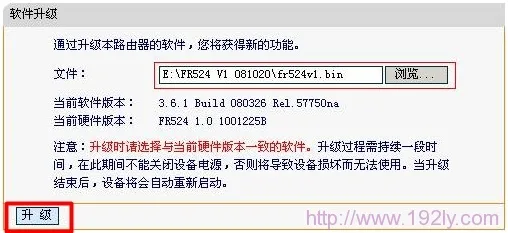
3、点击“升级”,升级成功之后路由器会自动重启

标签: 无线路由器
相关文章

首页 路由器设置 网线wifi怎么修改密码 网线wifi怎么修改密码?怎么修改网线WiFi密码?当我们家里的路由器开启的WiFi密码忘记了,该怎么将密...
2024-11-15 2.7K+

首页 路由器设置 网线太长影响网速怎么解决 网线太长影响网速怎么解决?网线太长怎么解决?我们家里状态的网线在太长之后,非常影响网线的信号和网速,那怎么...
2024-11-15 1.7K+

首页 路由器设置 忘记wifi密码怎么办 忘记wifi密码怎么办?很多小伙伴因为更换手机等原因不知道自己常用的wifi密码是什么,小编这里就给大家带来...
2024-11-15 1.3K+

首页 路由器设置 无线路由器里的wmm什么意思 wmm(无线多媒体 是802.11e 标准的一个子集。wmm 允许无线通信根据数据类型定义一个优先级范...
2024-11-15 909

首页 路由器设置 无线路由器密码 步骤一、电脑连接到无线路由器 1、用网线连接到路由器1、2、3、4口中的任意一个接口。 2、如果是笔记本电脑,也可以...
2024-11-15 597

首页 路由器设置 无线路由器名称如何修改 无线路由器名称如何修改 方法/步骤 1、在保证无线网络畅通过的情况下,打开浏览器,在输入网址的地方直接输入路...
2024-11-15 2.3K+

首页 路由器设置 小米mini路由器怎么固件升级 方法/步骤 在电脑的浏览器中直接打开网址: 或 192.168.31.1 ,即可访问路由器的管理页面...
2024-11-14 1.5K+

首页 路由器设置 小米路由器迅雷远程下载怎么用 使用之前你的小米路由器需要与迅雷帐户绑定好才行,打开迅雷,登陆,如下图 打开小工具,选择远程下载,如下...
2024-11-14 1.3K+